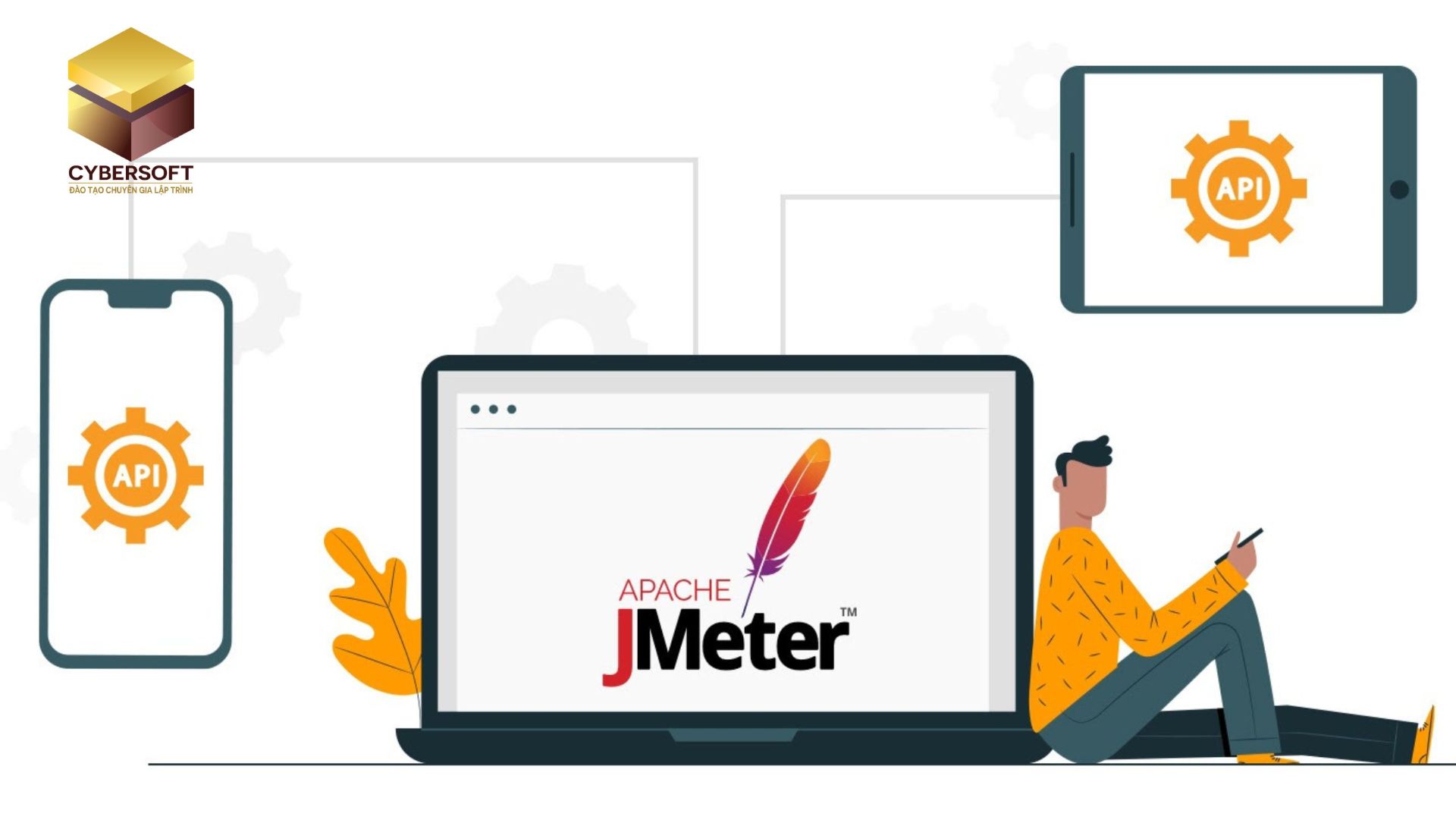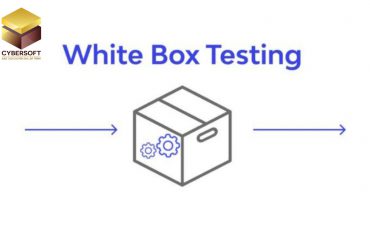Nếu đang muốn trở thành Tester nhưng hoang mang về cách dùng JMeter vì có hàng loạt khái niệm, giao diện. Thực tế, JMeter không hề khó khăn như bạn nghĩ. Chỉ cần nắm cách sử dụng cơ bản thì đây bạn có thể thực hiện việc kiểm thử một cách hiệu quả. Trong bài viết này, chúng ta sẽ cùng nhau “giải mã” JMeter từ A đến Z, giúp bạn tự tin làm chủ công cụ và biến nỗi sợ ban đầu thành lợi thế nghề nghiệp.
1. Hướng dẫn các bước cài đặt JMeter
Trước khi tìm hiểu cách dùng JMeter, bạn cần tải công cụ này về máy của mình. Dưới đây là các bước cài đặt công cụ:
Tải JMeter
- Vào trang chủ Apache JMeter (đừng lo, Google “JMeter download” là ra ngay).
- Chọn phiên bản mới nhất, tải file .zip (Windows) hoặc .tgz (Linux/macOS).
Giải nén file
- Với Windows: giải nén vào thư mục quen thuộc, ví dụ C:\JMeter.
- Với Linux/macOS: giải nén ra bất kỳ chỗ nào bạn thích.
Khởi động JMeter
- Đi tới thư mục bin trong thư mục vừa giải nén.
- Windows thì chạy jmeter.bat, còn Linux/macOS thì chạy jmeter.sh.
Kiểm tra giao diện
Nếu mọi thứ ổn, một giao diện GUI hiện ra với các “món đồ chơi” chính:
- Test Plan
- Thread Group
- Listeners
2. Những thành phần cơ bản trong JMeter
Để hiểu rõ cách dùng JMeter hiệu quả trong việc Testing thì bạn cần năm những thành phần cốt lõi của công cụ này như sau:
- Test Plan: Kế hoạch kiểm thử, nơi bạn định nghĩa toàn bộ kịch bản kiểm thử.
- Thread Group: Đại diện cho số lượng người dùng ảo (virtual users) và cách họ gửi yêu cầu.
- Sampler: Các yêu cầu cụ thể gửi đến máy chủ, ví dụ: HTTP Request, JDBC Request.
- Listener: Công cụ để thu thập và hiển thị kết quả kiểm thử, như bảng, biểu đồ, hoặc cây kết quả.
- Logic Controller: Điều khiển luồng thực thi của các yêu cầu, ví dụ: Loop Controller, If Controller.
- Configuration Element: Cung cấp thông tin cấu hình, ví dụ: HTTP Request Defaults, CSV Data Set Config.
- Timer: Thêm độ trễ giữa các yêu cầu để mô phỏng hành vi thực tế của người dùng.
- Assertion: Kiểm tra xem phản hồi từ máy chủ có đúng như kỳ vọng không.

3. Cách dùng JMeter để tạo kịch bản kiểm thử cơ bản
Dưới đây là hướng dẫn từng bước cách dùng JMeter để bạn có thể tạo một kịch bản kiểm thử đơn giản cho ứng dụng web:
Bước 1: Tạo test plan
- Mở JMeter và nhấp chuột phải vào Test Plan trong cây bên trái, chọn Add > Threads (Users) > Thread Group.
- Đặt tên cho Thread Group, ví dụ: “Kiểm thử trang web”.
- Cấu hình các thông số:
- Number of Threads (users): Số lượng người dùng ảo (ví dụ: 10).
- Ramp-up Period: Thời gian để tất cả người dùng bắt đầu (ví dụ: 10 giây).
- Loop Count: Số lần lặp lại kịch bản (ví dụ: 1 hoặc Forever).
Bước 2: Thêm HTTP Request
- Nhấp chuột phải vào Thread Group, chọn Add > Sampler > HTTP Request.
- Cấu hình HTTP Request:
- Protocol: HTTP hoặc HTTPS.
- Server Name or IP: Địa chỉ của ứng dụng web (ví dụ: www.example.com).
- Path: Đường dẫn cụ thể (ví dụ: /login).
- Method: GET, POST, PUT, v.v.
- Parameters/Body Data: Thêm dữ liệu nếu cần (ví dụ: thông tin đăng nhập).
Bước 3: Thêm Listener
- Nhấp chuột phải vào Thread Group, chọn Add > Listener > View Results Tree (hoặc các Listener khác như Summary Report, Aggregate Report).
- Listener sẽ hiển thị chi tiết các yêu cầu, phản hồi, và lỗi (nếu có).
Bước 4: Chạy kịch bản
- Lưu Test Plan (File > Save).
- Nhấn nút Start (biểu tượng tam giác xanh) trên thanh công cụ.
- Theo dõi kết quả trong Listener đã chọn.
4. Nắm rõ cách dùng JMeter ngay với khóa học Bootcamp Fullstack Tester tại CyberSoft
Nếu bạn đang bắt đầu học Tester, việc học cách dùng JMeter đôi khi có thể khiến bạn “toát mồ hôi hột”. Nhưng đừng lo, với khóa học Bootcamp Fullstack Tester tại CyberSoft, bạn sẽ được các giảng viên giàu kinh nghiệm hướng dẫn chi tiết từ cơ bản đến nâng cao, vừa học vừa thực hành trên các dự án thực tế, đảm bảo tự tin ứng dụng ngay vào công việc.
Trong khóa học, bạn sẽ:
- Hiểu cách dùng JMeter từ A-Z: Học cách tạo Test Plan, Thread Group, Sampler, Listener và các thành phần quan trọng khác.
- Thành thạo các công cụ kiểm thử: Học viên sẽ được thực hành trực tiếp với các công cụ thực tế ngành, bao gồm: JMeter, Selenium, Postman, Appium, Lighthouse, Playwright, Applitools. Điều này giúp học viên sẵn sàng ứng dụng vào môi trường làm việc thực tế.
- Thực hành kiểm thử hiệu năng thật sự: Chạy thử các kịch bản load test, stress test trên web và API, nắm rõ cách phân tích kết quả.
- Áp dụng kiến thức vào dự án thực tế: Không chỉ học lý thuyết, bạn còn tham gia dự án mô phỏng hệ thống booking, E-Learning, website movie… giúp kỹ năng trở nên “thực chiến”.
- Kết hợp học manual và automation: JMeter là phần quan trọng trong bộ kỹ năng kiểm thử Fullstack, bổ trợ tuyệt vời cho Manual Testing và Automation Testing mà bạn học trong khóa học.
Đặc biệt khi lựa chọn khóa học Bootcamp Fullstack Tester tại CyberSoft bạn sẽ nhận được
- Hệ thống học tập E-learning Gamification giúp việc học trở nên thú vị, bạn vừa học vừa “ghi điểm” tiến độ rõ ràng.
- Hệ thống luyện thi chứng chỉ chuẩn bị sẵn sàng để bạn tự tin sở hữu các chứng chỉ quan trọng trong ngành.
- Mentor đồng hành 1:1. giúp gỡ rối tận tình trong suốt thời gian học.
- Chứng chỉ hoàn thành khóa học làm minh chứng cho kỹ năng, nâng cao cơ hội tìm việc.
- Cập nhật dự án đầu tiên vào CV giúp bạn có ngay “hồ sơ thực chiến” để ứng tuyển.
- Được hỗ trợ kết nối việc làm với nhiều doanh nghiệp.

Hy vọng bài viết trên sẽ giúp bạn hiểu rõ cách dùng JMeter một cách hiệu quả. Nếu cần lộ trình học rõ ràng, nhanh chóng ra nghề thì hãy đăng ký khóa học Bootcamp Fullstack Tester tại CyberSoft ngay nhé!